
КАТЕГОРИИ:
Архитектура-(3434)Астрономия-(809)Биология-(7483)Биотехнологии-(1457)Военное дело-(14632)Высокие технологии-(1363)География-(913)Геология-(1438)Государство-(451)Демография-(1065)Дом-(47672)Журналистика и СМИ-(912)Изобретательство-(14524)Иностранные языки-(4268)Информатика-(17799)Искусство-(1338)История-(13644)Компьютеры-(11121)Косметика-(55)Кулинария-(373)Культура-(8427)Лингвистика-(374)Литература-(1642)Маркетинг-(23702)Математика-(16968)Машиностроение-(1700)Медицина-(12668)Менеджмент-(24684)Механика-(15423)Науковедение-(506)Образование-(11852)Охрана труда-(3308)Педагогика-(5571)Полиграфия-(1312)Политика-(7869)Право-(5454)Приборостроение-(1369)Программирование-(2801)Производство-(97182)Промышленность-(8706)Психология-(18388)Религия-(3217)Связь-(10668)Сельское хозяйство-(299)Социология-(6455)Спорт-(42831)Строительство-(4793)Торговля-(5050)Транспорт-(2929)Туризм-(1568)Физика-(3942)Философия-(17015)Финансы-(26596)Химия-(22929)Экология-(12095)Экономика-(9961)Электроника-(8441)Электротехника-(4623)Энергетика-(12629)Юриспруденция-(1492)Ядерная техника-(1748)
Создание художественных композиции
|
|
|
|
Лекция 15
Секованов В.С., Миронкин Д.П.
Упражнение №1. Создание художественных композиций.
Рассмотрим этапы создания художественной композиции, состоящей из наложения нескольких фракталов. Сначала создается программа для построения фракталов. Затем выбирается фрактал из списка построенных множеств данной программой, указывается количество итераций. На мониторе появится определенная итерация фрактала. Она сохраняется с расширением «bmp» в том каталоге, где находится программа для построения фракталов. Эти же операции повторяются для построения и сохранения в файл определенной итерации других фракталов.
Для создания художественной композиции можно использовать графический редактор Adobe PhotoShop или его бесплатный аналог GIMP. Используя редактор PhotoShop, открываем сохранённые прежде рисунки. На панели инструментов редактора PhotoShop выберем инструмент «перемещение» и поместим соответствующую итерацию одного фрактала в соответствующую итерацию другого фрактала. Затем используя инструменты выделения например «волшебную палочку», избавляемся от ненужных деталей, создаем фон. При необходимости трансформируем объекты. У нас получится наложение одного рисунка на другой. Используем галерею фильтров раскрашиваем наш рисунок.
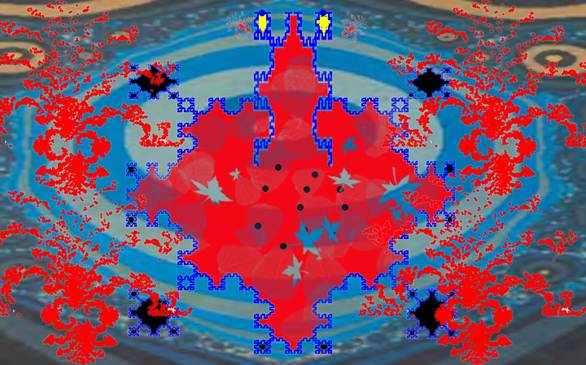
Рис.1

Рис. 2
Сохраним полученный рисунок в формате «bmp». Укажем краткое описание создания представленных художественных композиций.
Первая композиция (рис. 1) получена наложением нескольких множеств модифицированного фрактала «Кривая Коха», легко получающегося из описанной в среде Turbo Pascal.
Построение композиции, в данном случае, происходит с помощью ИКТ Pascal и Adobe Photoshop в несколько этапов:
1) В среде Pascal строится выше указанный фрактал;
2) С помощью Adobe Photoshop фракталы накладываются друг на друга (работу с Adobe Photoshop можно найти в справочной литературе).
Вторая композиция (рис. 2) получена также с помощью ИКТ Mathcad и Adobe Photoshop при итерировании функции f(z) = z2+c. Схема создания композиции следующая:
1) повторяет построение первого пункта в предыдущем примере; затем строим заполняющее множество Жюлиа, полученное при итерировании функции f(z) = z2 - 0,24251 + 0,827 *i.
2) полученные фракталы с помощью Adobe Photoshop налагаются друг на друга.
Упражнение №2. СИФ-фракталы.
Для начала нам потребуется создать документ с черным фоном размером, к римеру, 600x600. Нарисуйте вертикальную линию в середине (шириной примерно 5 пикселей)
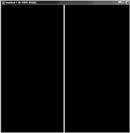
Следующим шагом будет запись скрипта.

Как видно из скриншота, горячая клавиша shift+F12 (можно назначить любой клавише, это облегчит жизнь).
Потом продублируем слой (layer > duplicate) и изменим тип смешивания на "Screen" ("экран").
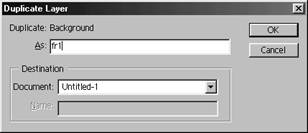

Мы назвали его "fr1". Скопируйте этот слой ("fr1") еще 2 раза.

Нажмите Ctrl+T чтобы вызвать свободную трансформацию. Поверните слой, как показано на скриншоте.

Переключитесь на следующий слой и повторите с ним аналогичную операцию.

Ну а теперь последний слой так же как и на скриншоте:
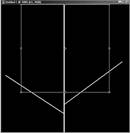
Переключитесь на последний слой (fr3) и дважды слейте с предыдущим (Ctrl+E). Уменьшите яркость слоя (Image > Ajustments > Brightness/Contrast, яркость установить 50%). Опять слейте с предыдущим слоем и обрежте края всего рисунка, чтобы убрать невидимые части.

Остановите запись скрипта.
Теперь нажмите несколько раз на вашу «горячую клавишу».
Должно получиться следующее:
 |
Нарисуйте что-нибудь белой кистью на черном фоне
 |
и запустите скрипт несколько раз.
Вот что в результате вышло (единственное изменение — "colorize" в "Hue/Saturation")
 |
После получения черно-белого варианта настраивается яркость/контраст и "раскрашивается" разными цветами, поставив в опциях кисти "color".

|
|
|
|
Дата добавления: 2014-01-20; Просмотров: 493; Нарушение авторских прав?; Мы поможем в написании вашей работы!